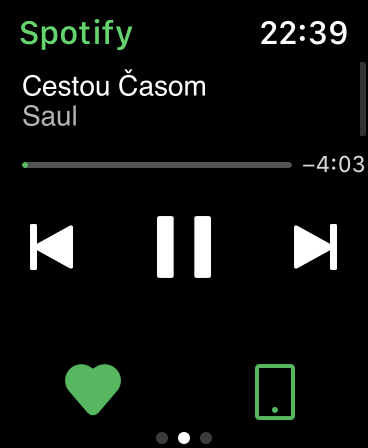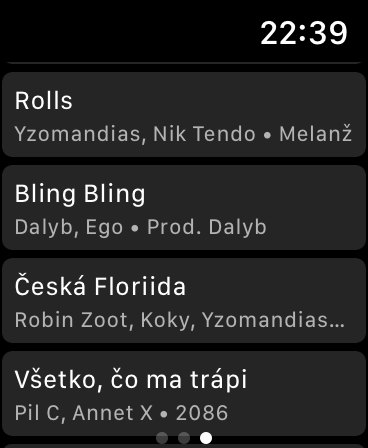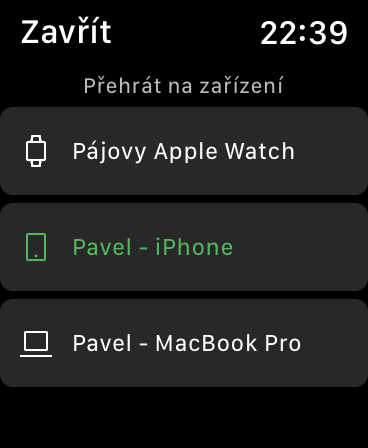សម្រាប់អ្នកដែលចាប់អារម្មណ៍លើបច្ចេកវិទ្យា ប៉ុន្តែក៏សម្រាប់អ្នកប្រើប្រាស់ធម្មតាដែរ នៅពេលដែលពួកគេនិយាយថាឈ្មោះ Spotify ក្រុមហ៊ុនស៊ុយអែតដែលផ្តល់ការផ្សាយតន្ត្រីក្នុងតម្លៃសមរម្យគួរសម។ ជាការពិតណាស់ មានសេវាចាក់ផ្សាយបែបនេះច្រើនជាង ប៉ុន្តែ Spotify មានការនាំមុខច្រើនជាងសេវាផ្សេងទៀត។ វាផ្តល់នូវកម្មវិធីសម្រាប់ស្ទើរតែគ្រប់ឧបករណ៍ដែលអ្នកអាចគិតបាន ចាប់ពីទូរសព្ទ ថេប្លេត និងកុំព្យូទ័រ រហូតដល់ទូរទស្សន៍ឆ្លាតវៃ ឧបករណ៍បំពងសម្លេង និងឧបករណ៍ហ្គេម រហូតដល់នាឡិកាឆ្លាតវៃ។ Apple Watch ក៏ស្ថិតក្នុងចំណោមនាឡិកាដែលគាំទ្រផងដែរ ទោះបីជាការពិតកម្មវិធីរបស់ពួកគេត្រូវបានកាត់បន្ថយបន្តិចបើប្រៀបធៀបទៅនឹងផលិតផលអេឡិចត្រូនិចដែលអាចពាក់បានមួយចំនួនផ្សេងទៀត។ អ្នកគាំទ្រ Spotify ត្រូវតែរង់ចាំមួយរយៈសម្រាប់កម្មវិធី Apple Watch ប៉ុន្តែឥឡូវនេះសេវាកម្មគឺអាចប្រើបាន។ ថ្ងៃនេះយើងនឹងបង្ហាញអ្នកពីល្បិចអំពីរបៀបស្វែងរកផ្លូវរបស់អ្នកនៅជុំវិញ Spotify នៅលើនាឡិការបស់អ្នក។
វាអាចជា ចាប់អារម្មណ៍អ្នក។
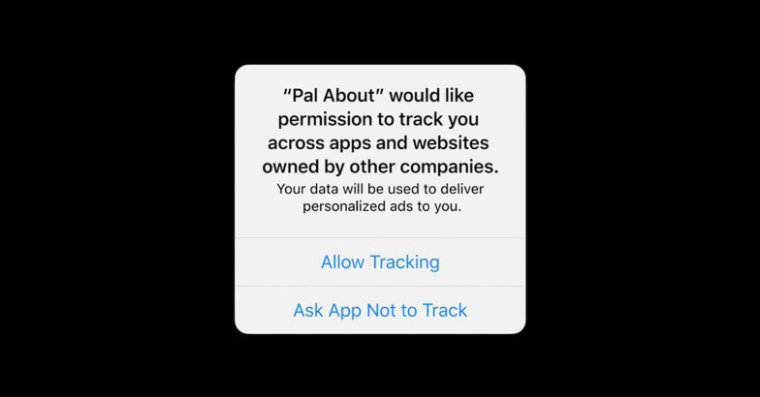
ការគ្រប់គ្រងការចាក់ឡើងវិញ
កម្មវិធី Spotify នៅលើ Apple Watch មាន 3 អេក្រង់។ ទីមួយនឹងបង្ហាញបទចម្រៀង បញ្ជីចាក់ អាល់ប៊ុម និងសិល្បករដែលបានចាក់ថ្មីៗនេះ នៅជ្រុងខាងឆ្វេងខាងលើ អ្នកអាចពង្រីកបណ្ណាល័យបាន។ នៅលើអេក្រង់ទីពីរ អ្នកនឹងឃើញអ្នកលេងសាមញ្ញមួយ ដោយមានជំនួយដែលអ្នកអាចប្តូរឧបករណ៍ដែលតន្ត្រីនឹងត្រូវបានចាក់ បន្ថែមពីលើការរំលងបទចម្រៀង លៃតម្រូវកម្រិតសំឡេង និងបន្ថែមបទចម្រៀងទៅបណ្ណាល័យ។ អ្នកធ្វើដូចនេះដោយចុចលើរូបតំណាង ដើម្បីភ្ជាប់ឧបករណ៍។ ប្រសិនបើអ្នកចង់ប្រើនាឡិការបស់អ្នកដោយផ្ទាល់សម្រាប់ការផ្សាយ អ្នកត្រូវភ្ជាប់កាសប៊្លូធូស ឬឧបករណ៍បំពងសម្លេងទៅវា។ ដូចនៅក្នុង Apple Music អ្នកក៏អាចកែតម្រូវកម្រិតសំឡេងនៅក្នុង Spotify ដោយបង្វែរមកុដឌីជីថល។ អេក្រង់ចុងក្រោយនឹងបង្ហាញបញ្ជីចាក់បច្ចុប្បន្ន ដែលអ្នកអាចជ្រើសរើសបទចម្រៀងណាមួយដែលអ្នកចង់លេងនៅពេលនេះ។ វាក៏មានប៊ូតុងសម្រាប់ចាក់ឡើងវិញដោយចៃដន្យ ឬចាក់ឡើងវិញនៃបទចម្រៀងដែលកំពុងចាក់។
គ្រប់គ្រងជាមួយ Siri
ទោះបីជាការពិតដែលថា Spotify មានបញ្ហាជាមួយនឹងលក្ខខណ្ឌជាច្រើនរបស់ Apple ដែលវាមិនភ័យខ្លាចក្នុងការចេញផ្សាយជាសាធារណៈក៏ដោយក៏វាកំពុងព្យាយាមអស់ពីសមត្ថភាពដើម្បីអនុវត្តសេវាកម្មរបស់ខ្លួនទៅក្នុងប្រព័ន្ធអេកូ។ បច្ចុប្បន្ន អ្នកក៏អាចគ្រប់គ្រងការចាក់សារថ្មីដោយប្រើពាក្យបញ្ជាជាសំឡេង ដែលនឹងធ្វើឱ្យវាកាន់តែងាយស្រួលសម្រាប់អ្នកប្រើប្រាស់ចុងក្រោយក្នុងការរៀបចំសេវាកម្មដោយខ្លួនឯង។ និយាយពាក្យបញ្ជាដើម្បីរំលងទៅបទបន្ទាប់ "ចម្រៀងបន្ទាប់" អ្នកប្តូរទៅលេខមុនដោយប្រើពាក្យបញ្ជា "បទមុន". អ្នកលៃតម្រូវកម្រិតសំឡេងដោយប្រើពាក្យបញ្ជា "កម្រិតសំឡេងឡើង/ចុះ" ម៉្យាងទៀតអ្នកអាចបញ្ចេញជាឧទាហរណ៍ "កម្រិតសំឡេងវា 50% ។"
ដើម្បីចាប់ផ្តើមបទចម្រៀង ផតឃែស្ថ សិល្បករ ប្រភេទ ឬបញ្ជីចាក់ជាក់លាក់មួយ អ្នកត្រូវបន្ថែមឃ្លាមួយបន្ទាប់ពីចំណងជើង "នៅលើ Spotify". ដូច្នេះប្រសិនបើអ្នកចង់លេងឧទាហរណ៍ បញ្ជីចាក់រ៉ាដា ចេញផ្សាយ សូមនិយាយ "លេងរ៉ាដាចេញផ្សាយនៅលើ Spotify". នៅក្នុងវិធីនេះ អ្នកនឹងអាចគ្រប់គ្រង Spotify បានយ៉ាងស្រួលពីកដៃរបស់អ្នក ដែលនឹងពេញចិត្ត (មិនតែប៉ុណ្ណោះ) អ្នកដែលចូលចិត្តបច្ចេកវិទ្យា។
វាអាចជា ចាប់អារម្មណ៍អ្នក។